怎么将雨林木风Win7旗舰版系统加入创建好的局域网中 将雨林木风Win7旗舰版系统加入创建好的局域网中的方法
发布时间:2017-07-04 13:57:04 浏览数:
今天给大家带来怎么将雨林木风Win7旗舰版系统加入创建好的局域网中,将雨林木风Win7旗舰版系统加入创建好的局域网中的方法,让您轻松解决问题。
一些企业单位为了内部资料管理共享使用,都会选择加入域,创建设置局域网。如何将雨林木风Win7旗舰版系统加入创建好的局域网中?下面小编给大家介绍加入域的操作步骤。1、在“计算机”图标右键选择“属性”打开了系统控制面板;
2、在打开的面板上,点击右侧窗格中的计算机名称、域和工作组设置处的“更改设置”的选项;
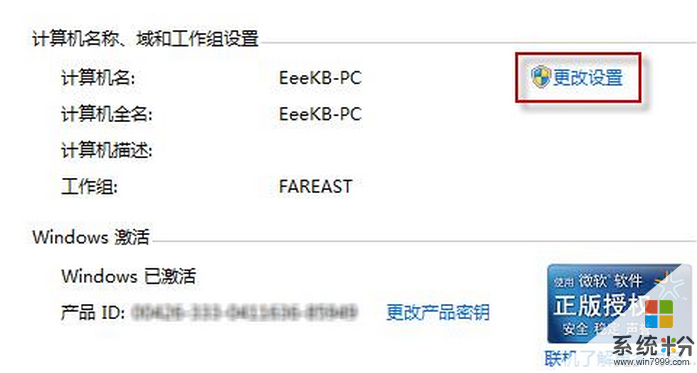
3、此时系统就会弹出一个电脑公司Win7旗舰版系统属性面板;
4、在计算机名标签页中,点击更改其域或工作组的“更改”按钮;
5、系统弹出一个计算机名/域更改的窗口。在录属性域栏下,输入域名,点击确定按钮;
6、就会弹出窗口,需要管理员授权,输入管理员帐号和密码就完成了设置,计算机即成功加入域,重启计算机即可。
以上就是关于如何将雨林木风Win7旗舰版系统加入创建好的局域网中介绍了,通过以上分享后,有需要的用户便可按照以上步骤方法操作了。
本文章由XP系统下载之家提供分享希望上面的方法对你会有所帮助。
以上就是怎么将雨林木风Win7旗舰版系统加入创建好的局域网中,将雨林木风Win7旗舰版系统加入创建好的局域网中的方法教程,希望本文中能帮您解决问题。